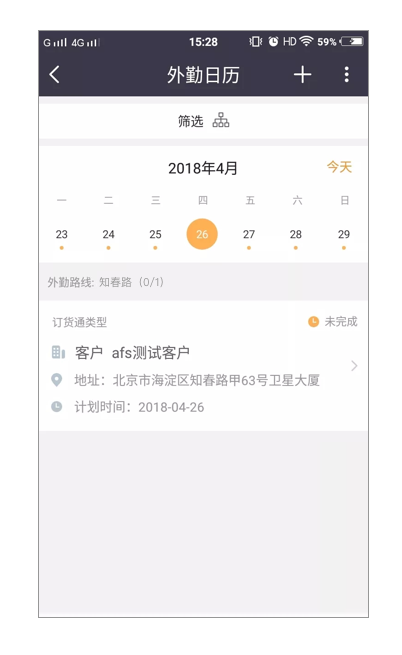外勤路线制定
概述
- 使用场景:针对快消行业,管理员/部门负责人可以按照周期预先设置外勤员工每天拜访的客户/门店,然后员工可以在使用移动端时直接按当天的客户列表去执行外勤动作即可。
- 功能价值: 让员工别丢掉门店、规范门店拜访频次、门店别断货
- 外勤路线结构:
- 路线以天为单位,一天可能去拜访一个路线或者多个路线(一般情况下是一个路线)
- 每个外勤路线中包含多个客户(一天要去拜访的客户)
- 结构图如下:
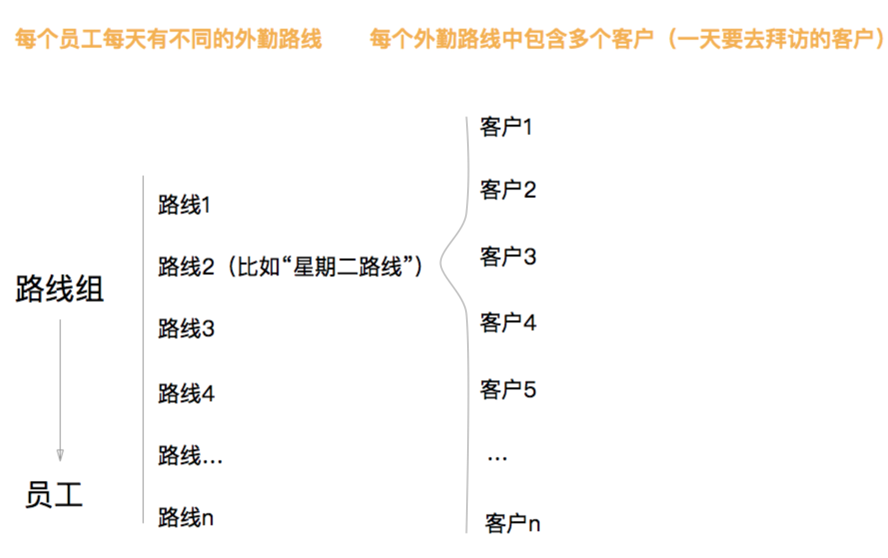
web端
- 入口:web-外勤-设置-外勤路线制定
- 入口权限:所有用户
- 图示:
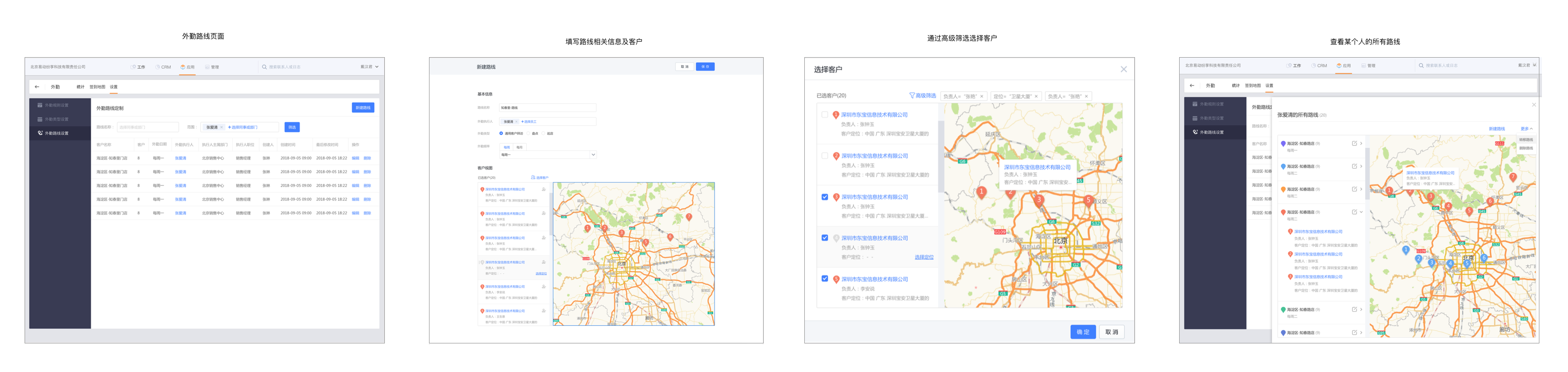
- 列表:
- 数据范围:展示自己“有权限的所有员工”的路线
- 外勤管理员可以看所有员工的外勤路线,可以为每个人设置外勤路线
- 部门负责人可以看自己部门员工的路线,可以为自己部门的员工设置外勤路线
- 上级可以看直属下级员工的路线,可以为直属下级员工设置外勤路线
- 员工可以看自己的外勤路线,可以为自己设置外勤路线
- 排序:按路线的创建时间倒序。
- 可以按路线名称搜索
- 按部门或同事搜索:此处的选人控件中只能看到自己有权限的员工和部门。
- 数据范围:展示自己“有权限的所有员工”的路线
- 新建/编辑路线
- 路线名称:为此路线的名称
- 外勤执行人:必填,只可选自己有权限的用户。
- 外勤类型:
- 概念:即此路线创建成功后,会使用的外勤类型为路线中客户创建对应的高级外勤计划。
- 选项内容:
- 是前面所选择的执行人有权使用的所有高级外勤类型,不包含“普通外勤”。当该用户无任何“高级外勤类型”时,需要先设置可用的高级外勤类型。
- 当编辑路线时更改了外勤类型,保存后,用户今日及以后的外勤路线都按照新的外勤类型来创建计划(其中已落地为外勤记录的除外)。
- 外勤频率:每周/每月
- 外勤日期:可以多选
- 客户:
- 此项为必填项。
- 已选客户(n个):
- 左侧列表
- 客户名称:客户名称支持点击,点击后右侧划出客户详情页。
- 列表上操作:
- 区块点击:对于有定位地址的客户,点击后在地图上该客户定位点位置出现弹窗展示客户信息,查看“客户名称、负责人、定位地址”。
- 去除客户:点击“去除客户”的操作后,该客户从列表和地图中中消失。
- 选择定位:
- 当客户有多个定位地址时,可以通过此操作更换客户定位地址;
- 当无定位地址时可以添加地址
- 当选择的客户定位地址被删除,此处不会实时同步,待用户进入此界面后自己重新选择即可。但选择的定位地址被修改成别的定位,会实时更新到此处。
- 客户在列表中的位置可通过拖动自由排序
- 右侧地图:地图上展示的只是左侧列表中对应的有定位地址的客户。
- 左侧列表
- 选择客户:
- 高级筛选
- 此处只能选择自己有权限的客户。
- 可以通过多个筛选条件来选择客户
- 高级筛选
- 左侧列表:
- 客户名称:点击客户名称可以查看客户信息详情页
- 展示负责人和客户定位
- 可通过客户在列表/地图上的定位水滴颜色不同来区分已选客户和未选客户,未选客户为红色,已选客户为蓝色。
- 列表带分页,每页展示50个客户。翻页后,每页的客户需要都从1开始。
- 右侧地图:
- 地图上展示的只是左侧列表中对应的有定位地址的客户。
- 一条路线内的客户数量上限为:100。
- “xx的外勤路线”页面:通过范围筛选可以查看某位同事的所有路线。
- 操作
- 新建路线
- 更多:
- 转移路线:
- 操作权限:只能转移给自己有权限的用户,普通用户不能转移自己的外勤路线。
- 转移时:
- 选择要转移的路线,此处为多选。
- 选择新的外勤执行人
- 选择要使用的外勤类型(在新的外勤执行人有权使用的外勤类型中选择)。
- 删除路线
- 列出所有路线,可多选。
- 点击“删除”按钮时直接删除即可。
- 左侧列表:
- 转移路线:
- 路线可展开显示路线下的所有客户:
- 客户展示顺序为路线的顺序。
- 展示客户名称(点击后右侧划出客户详情)、负责人、客户定位。
- 操作:
- 可以选择定位。
- 每个客户的区块点击:与前面讲述的新建路线中”已选客户"列表中的“区块点击”逻辑一致。
- 点亮路线定位点:
- 点亮路线定位点之后,该路线的所有客户在地图上展示。
- 不同的路线点亮定位点的颜色不一样。
- 最多可点亮7个路线的定位点。
- 编辑路线:点击后进入该路线的编辑页面。
- 右侧地图:
- 展示左侧列表中被点亮定位点的路线中的所有客户。
- 同一路线中的客户定位标志颜色相同,不同路线的不同。
- 操作
- 移动端
- 在外勤日历页面可展示自己为执行人的外勤路线
- 如图